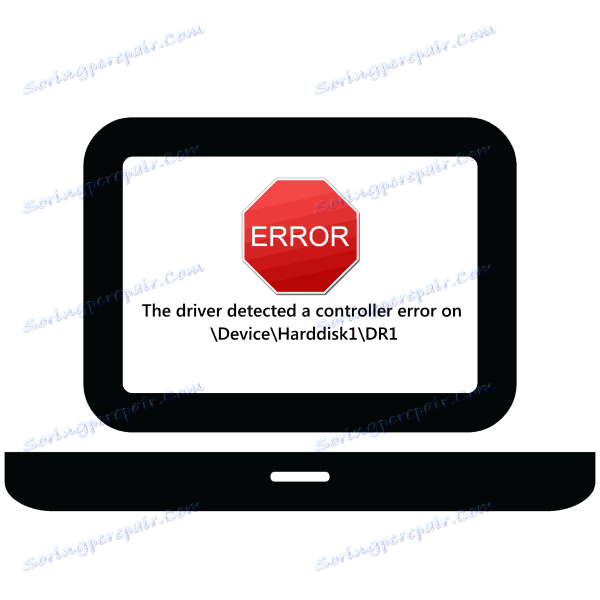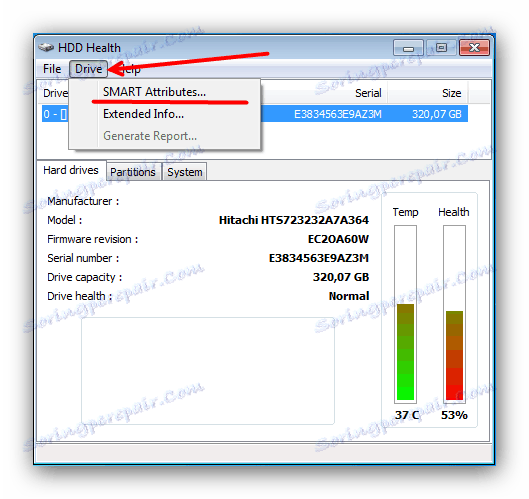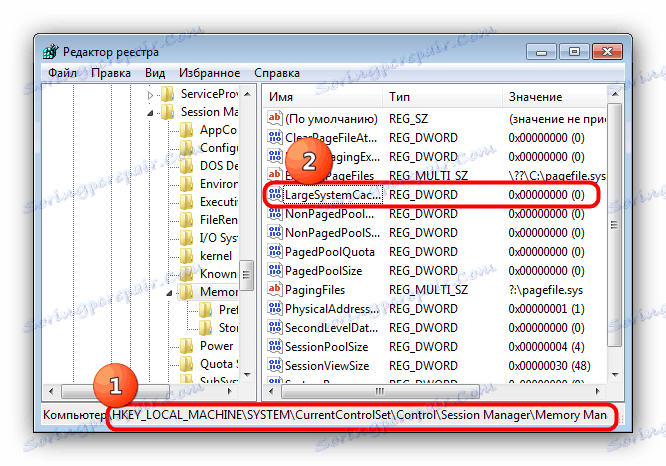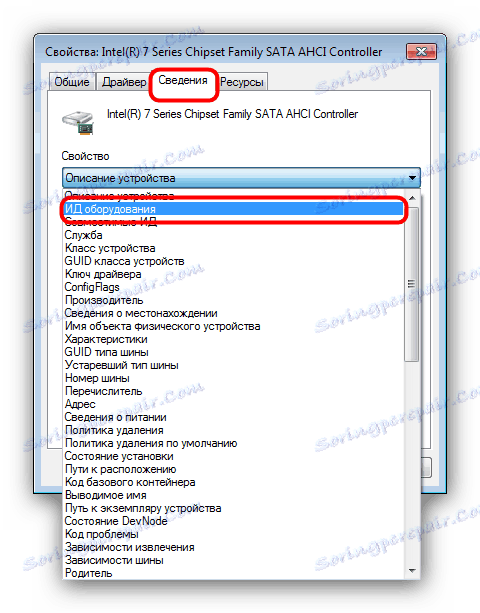رفع خطا "درایور یک خطا در کنترل کننده DeviceHarddisk1DR1 را شناسایی کرده است"
خطاهایی که در طول عملیات سیستم عامل اتفاق می افتند، نشانه ای از سوء عملکرد هستند. اغلب، یک پیام خطای کنترل کننده هارد دیسک ظاهر می شود. امروز ما به علل این مشکل نگاه می کنیم و به گزینه هایی برای اصلاح آن می پردازیم.
محتوا
علل خطا و روش اصلاح
متن پیغام خطا روشن می کند که ریشه مشکل در هارد دیسک قرار دارد، در این حالت، دومین، هر دو داخلی، متصل به مادربرد و خارجی است، از طریق USB متصل به کامپیوتر است. در برخی موارد، مشکل این است که در درگیری بین مادربورد و هارد دیسک، و همچنین نقص در نرم افزار ویندوز. اولین گام این است که برای بررسی عملکرد و یکپارچگی هارد دیسک، به عنوان مثال، با استفاده از ابزار HDD سلامت.
- برنامه را دانلود و نصب کنید، پس از آن آن را به طور خودکار به سینی به حداقل می رساند، از جایی که می توانید آن را با کلیک بر روی آیکون تماس بگیرید.
- پس از شروع برنامه، به ستون "سلامت" توجه کنید. در شرایط عادی، شاخص باید برابر با 100٪ باشد. اگر پایین تر باشد، یک سوء عملکرد وجود دارد.
- اطلاعات دقیق تر می تواند با استفاده از آیتم منو "Drive" ، که در آن شما باید گزینه "SMART Attributes" را انتخاب کنید.
![بررسی وضعیت هارد دیسک SMART در HDD Health]()
در پنجره باز شده، شاخص اصلی هارد دیسک شما نمایش داده خواهد شد.![نمایش شاخص های SMART HDD در HDD سلامت]()
این شاخص ها در یک مقاله جداگانه مورد بحث قرار می گیرند، بنابراین پیشنهاد می کنیم خود را با آن آشنا کنید.

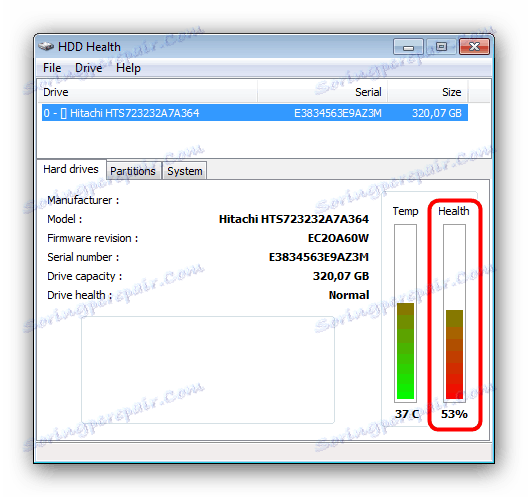
اگر چک یک مشکل را نشان داد، روش 3-4 برای شما کار خواهد کرد. اگر دیسک کاملا کاربردی باشد، ابتدا از روش 1-2 استفاده کنید، و تنها در مورد شکست به بقیه بپردازید.
روش 1: حافظه بزرگ داده در رجیستری را غیرفعال کنید
با یک هارد دیسک خوب، این خطا ناشی از ذخیره سازی داده های بزرگ است. این می تواند با تغییر مقدار کلید مربوطه در رجیستری غیر فعال شود، که باید به صورت زیر انجام شود:
- با ویرایشگر رجیستری تماس بگیرید: ترکیب Win + R را فشار دهید، کلمه regedit را در قسمت متن پنجره راه اندازی کار وارد کنید و روی OK کلیک کنید.
- پس از باز کردن ویرایشگر، به مسیر زیر بروید:
HKEY_LOCAL_MACHINESYSTEMCurrentControlSetControlSession ManagerMemory Managementدر بخش راست پنجره، کلید "LargeSystemCache" را پیدا کرده و ستون "Value" را بررسی کنید. این معمولا به نظر می رسد "0x00000000 (0)" .
![مقدار cache سیستم را برای رفع خطا درایور کنترل کننده هارد دیسک مشاهده کنید]()
اگر مقدار به نظر می رسد مانند "0x00000001 (1)" ، آن را باید تغییر دهید. برای انجام این کار، بر روی نام کلید دوبار کلیک کنید. در پنجره ای که باز می شود، مطمئن شوید که سیستم Calculus به «Hexadecimal» تنظیم شده است ، سپس 0 را به جای مقدار موجود وارد کنید و روی «OK» کلیک کنید. - بستن ویرایشگر رجیستری و راه اندازی مجدد کامپیوتر - خطا باید ناپدید شود.
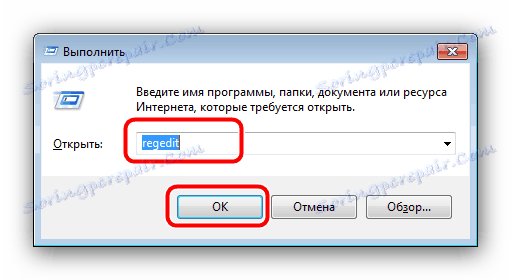

به این ترتیب، ممکن است برخی از علل نرمافزار ناقص را اصلاح کنید. اگر اقدامات توصیفی به شما کمک نکرد، در ادامه بخوانید.
روش 2: به روزرسانی رانندگان کنترل HDD
دومین دلیل نرم افزاری برای وقوع مشکل، مشکل با راننده کنترل کننده هارد دیسک است. در این مورد، راه حل به روزرسانی رانندگان خواهد بود. همانطور که در عمل نشان می دهد، ابزار ساخته شده در ویندوز در چنین وضعیت بی فایده است، زیرا ما از روش جستجوی رانندگان با شناسه دستگاه استفاده می کنیم.
- آیکون "My Computer" را در "Desktop" پیدا کنید و روی RMB آن کلیک کنید. در منوی زمینه، "مدیریت" را انتخاب کنید.
- "مدیریت دستگاه" را در منوی سمت چپ انتخاب کنید. علاوه بر این، در بخش اصلی پنجره، کنترل کننده های IDE ATA / ATAPI را با فشار دادن LMB باز کنید . سپس بر روی چیپ ست راست کلیک کنید و گزینه "Properties" را انتخاب کنید.
- در پنجره "Properties"، به تب "جزئیات" بروید، سپس به لیست کشویی "Property" بروید ، که از آن باید "ID تجهیزات" را انتخاب کنید.
![شناسه سخت افزاری برای به روز رسانی درایورهای کنترل دیسک سخت]()
راست کلیک بر روی هر یک از مقادیر ارائه شده و از گزینه "کپی" استفاده کنید. - بعد، برای پیدا کردن رانندگان از شناسه سخت افزار، به وب سایت سرویس آنلاین بروید. در بالای صفحه یک خط جستجو وجود دارد که در آن شما می توانید شناسه چیپ ست خود را که قبل از آن کپی کرده اید کپی کنید و روی «جستجو» کلیک کنید. ممکن است مجبور شوید از مقادیر دیگر استفاده کنید، زیرا سرویس همیشه به درستی برخی از انواع شناسه را تشخیص نمی دهد.
- در پایان جستجو، نتایج را بر اساس معیار نسخه سیستم عامل و عمق بیت آن مرتب کنید.
- بعد، آخرین نسخه از درایور را پیدا کنید - این به شما کمک خواهد کرد تاریخ انتشار، محل آن را در تصویر نشان داده شده است. پس از انتخاب لازم، دکمه را با تصویر یک فلاپی دیسک فشار دهید.
- دوباره اطالعات مربوط به فایل رجیستری را بررسی کنید، سپس از قسمت "فایل اصلی" در پایین پیدا کنید: در کنار آن، لینک برای دانلود نصب است که باید روی آن کلیک کنید.
- برای ادامه دانلود، باید از طریق captcha بروید (فقط علامت "من یک ربات نیستم" )، و سپس روی لینک زیر این بلوک کلیک کنید.
- نصب کننده را به هر مکان مناسب در رایانه خود دانلود کنید.
- به محل دانلود درایور بروید، آن را اجرا کنید و نصب کنید، به دنبال دستورالعمل ها. در پایان نصب، فراموش نکنید که کامپیوتر را دوباره راه اندازی کنید. روش های جایگزین برای پیدا کردن رانندگان توسط شناسه می تواند در مقاله زیر یافت شود.
جزئیات بیشتر: چگونه رانندگان را با شناسه دستگاه جستجو کنید

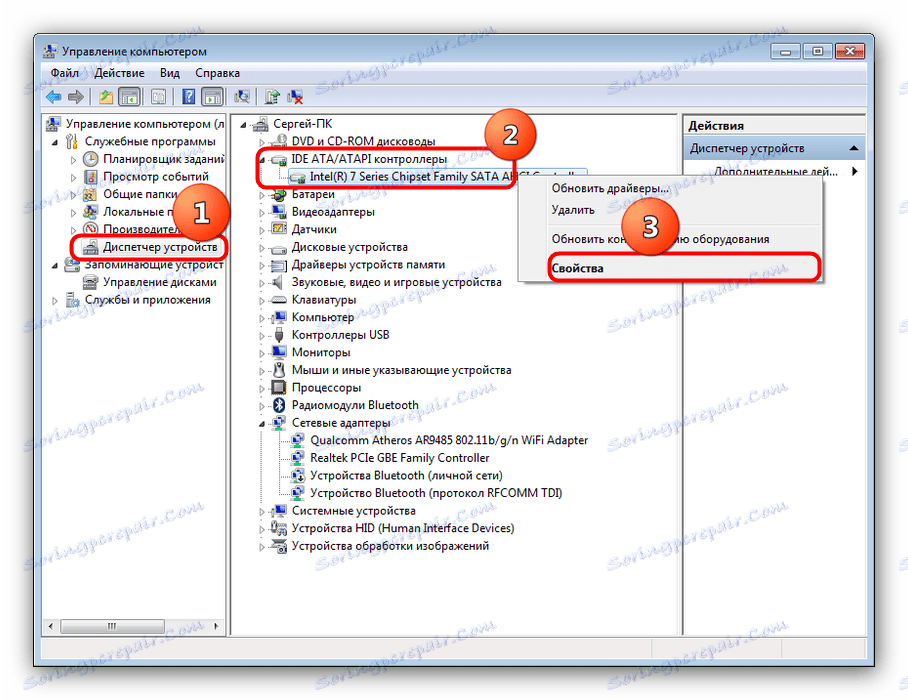

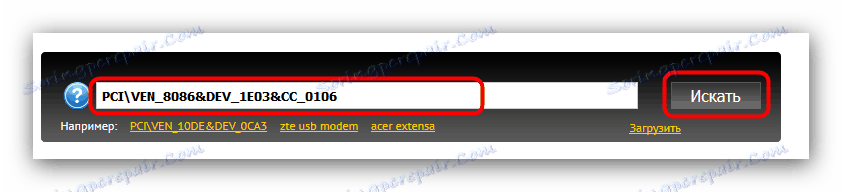

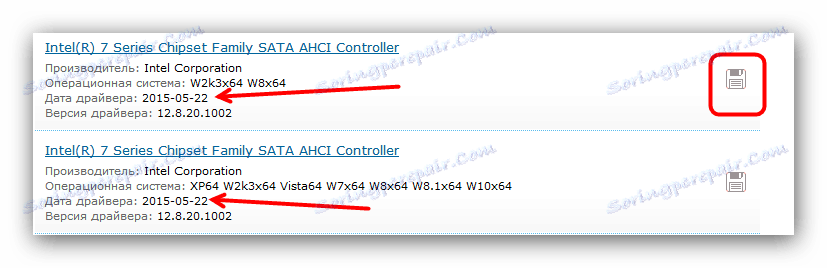
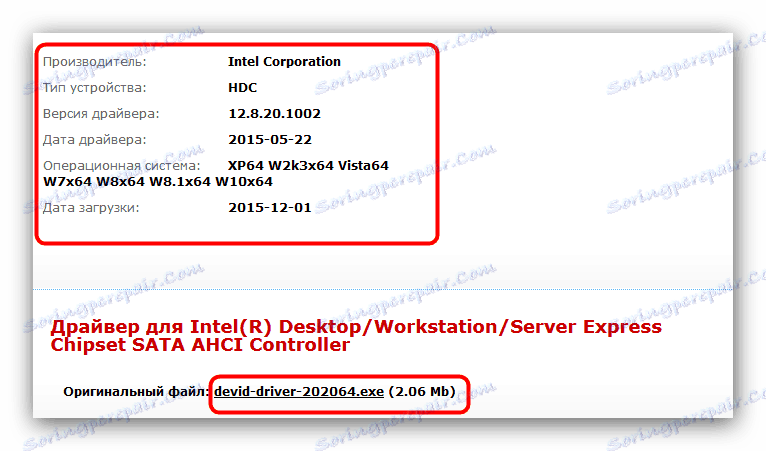
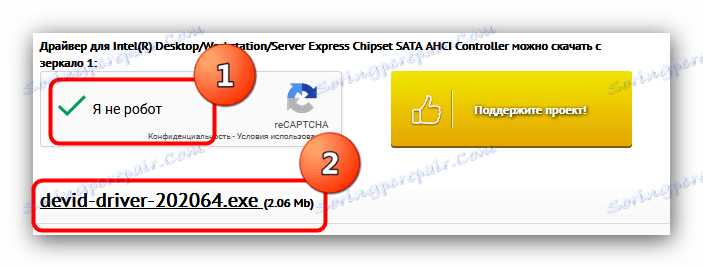
این روش اثربخشی آن را در مواردی که غیرفعال کردن حافظه پنهان کار نمیکند اثبات کرد.
روش 3: جایگزینی حلقه کابل یا اتصال دیسک (کامپیوتر ثابت)
اگر دیسک سالم باشد، حافظه سیستم از داده های بزرگ خاموش می شود، اما خطای نشان داده شده هنوز ظاهر می شود، سپس علت مشکل در حلقه معیوب است که هارد دیسک به مادربرد متصل است. اگر خطا مربوط به یک هارد دیسک خارجی باشد، مشکلی در کابل اتصال وجود دارد. در این مورد، راه حل جایگزین کابل یا کابل است. در اکثر رایانه های شخصی یا لپ تاپ های جدید، درایو ها از طریق رابط SATA متصل می شوند، به نظر می رسد این است: 
جایگزینی کابل بسیار ساده است.
- واحد سیستم را از شبکه جدا کنید.
- پوشش جانبی را بردارید و درایو را پیدا کنید.
- کابل را ابتدا از دیسک جدا کنید، سپس از مادربرد جدا شوید. دیسک خود را نمی توان از جعبه حذف کرد.
- کابل جدید را نصب کنید، ابتدا به هارد دیسک وصل کنید و سپس به مادربرد.
- جای جانبی را عوض کنید و رایانه را روشن کنید. به احتمال زیاد، خطایی که نمی بینید

روش 4: جایگزینی هارد دیسک
بدترین حالت، ظاهر خطایی است که ما در نظر داریم، همراه با کارایی HDD بد. به عنوان یک قاعده، چنین ترکیبی از شکست اجباری هارد دیسک صحبت می کند. در چنین وضعیتی، شما باید همه فایل های مهم را از دیسک مشکل کپی کنید و آن را با یک جای جدید جایگزین کنید. روش برای دسکتاپ و لپ تاپ ها در دستورالعمل های لینک زیر شرح داده شده است.

درس: جایگزینی هارد دیسک بر روی رایانه یا لپ تاپ
نتیجه گیری
در نهایت، ما می خواهیم به واقعیت زیر توجه کنیم - اغلب خطایی رخ می دهد به طور خود به خود و به همان طوری که به طور خود به خودی بدون مداخله کاربر ناپدید می شود. دلایل این پدیده به طور کامل درک نمی شود.